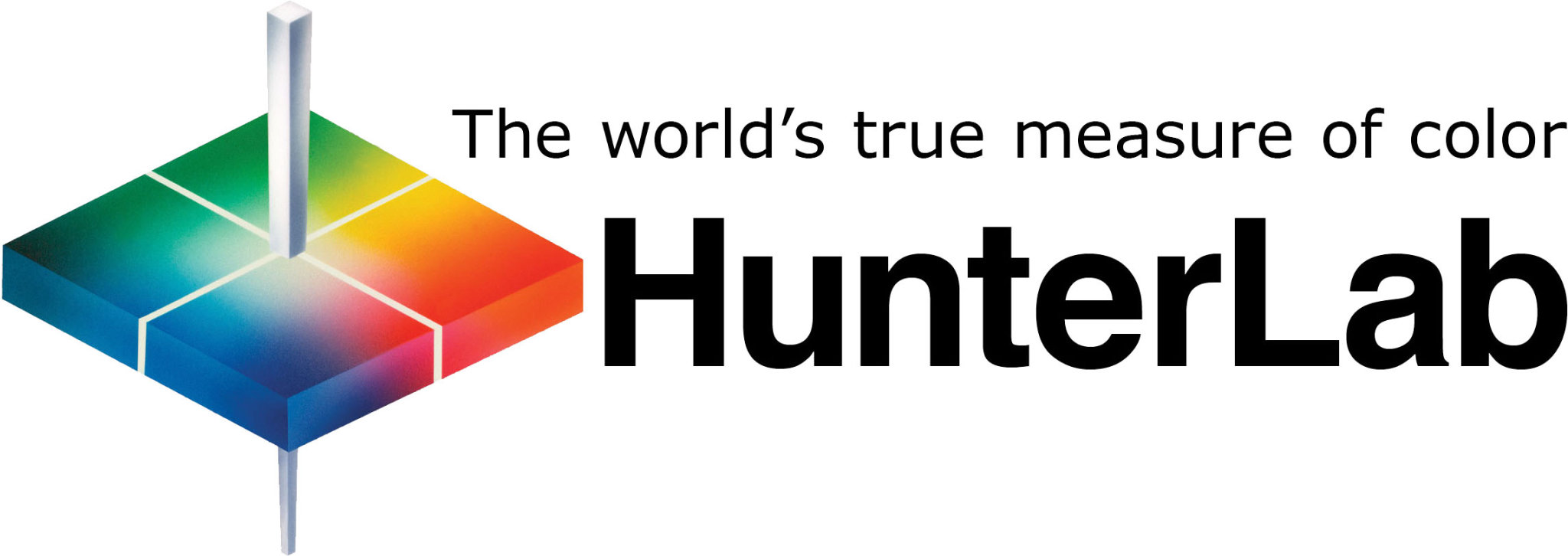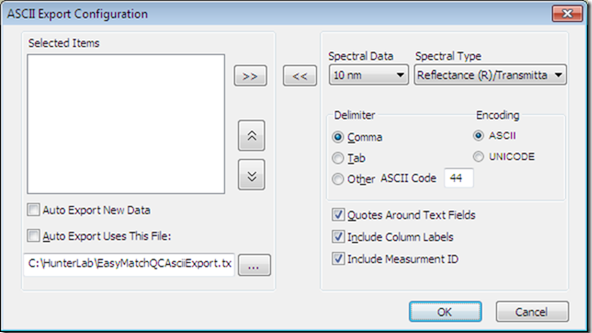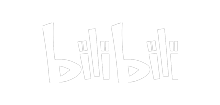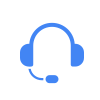如何从 EasyMatch QC 导出数据?
如何从 EasyMatch QC 导出数据?
EasyMatch QC 具有 ASCII 导出和数据发送功能,可设置为手动(批量导出)或自动(每次新测量)导出到文件、COM 端口或 IP 地址。用户可以配置他们想要从 EasyMatch 发送的 ASCII 字符数据,并选择分隔符将数据分隔开来。然后,他们可以配置和解析 LIMs 数据采集系统,将数据格式导入。
从 EasyMatch 质量控制软件导出数据有两种方法:ASCII 导出和数据发送。这些选项可在 OPTIONS(选项)菜单下找到。
ASCII 导出功能可将作业树中的读数导出为配置期间所选的格式,并导出到计算机或网络上的文件位置。数据发送功能将任务树中的读数导出为 "配置 "期间选择的格式并发送到设备上。
使用前必须先配置这两个选项。对于 ASCII 输出功能,可通过选项 > ASCII 输出 > 配置打开配置窗口;对于数据发送功能,可通过选项 > 数据 > 数据发送 > 配置打开配置窗口。配置窗口截图如下。
窗口左侧显示当前选择导出的信息,窗口右侧列出所有可用参数。从窗口右侧的下拉菜单中选择每个所需的项目,然后单击离项目最近的左箭头 (<<) 按钮,将所选项目移动到 "已选项目 "列表中。如果您想从 "选定项目 "列表中删除某个字段,请高亮显示要删除的项目,然后单击右箭头 (>>) 按钮将其从列表中删除。上箭头和下箭头允许您在列表中上下移动所选项目。
如果选择了 "自动导出:使用此文件 "选项,则需要在该选项下方的框中输入或浏览导出文件的目录和名称。如果选择了 "自动导出:新数据 "选项,任何新的测量数据都将导出到使用 "自动导出: 使用此文件 "选项指定的位置。如果选择导出到逗号分隔文件,文件扩展名 .CSV 将被自动添加。所有其他类型的文件将附加文件扩展名 .TXT。完成所有选择后单击 "确定"。
选择 EXPORT DATA(输出 ASCII 格式)时,系统会提示您输入输出文件名。单击 "确定 "后,数据将被发送。选择 SEND DATA(数据发送)时,系统将提示您选择输出设备,点击确定后数据将发送到设备。
从 EasyMatch QC 4.92 版开始,用户只需在需要光谱时在 ASCII 导出配置对话框中配置光谱数据。所有其他数据、色彩指数、颜色指数、文本字段和程序如果显示在色彩数据表视图中,都会被导出。
本文源自:www.hunterlab.com
原文地址:https://support.hunterlab.com/hc/en-us/articles/115000685186-How-to-Export-Data-from-EasyMatch-QC